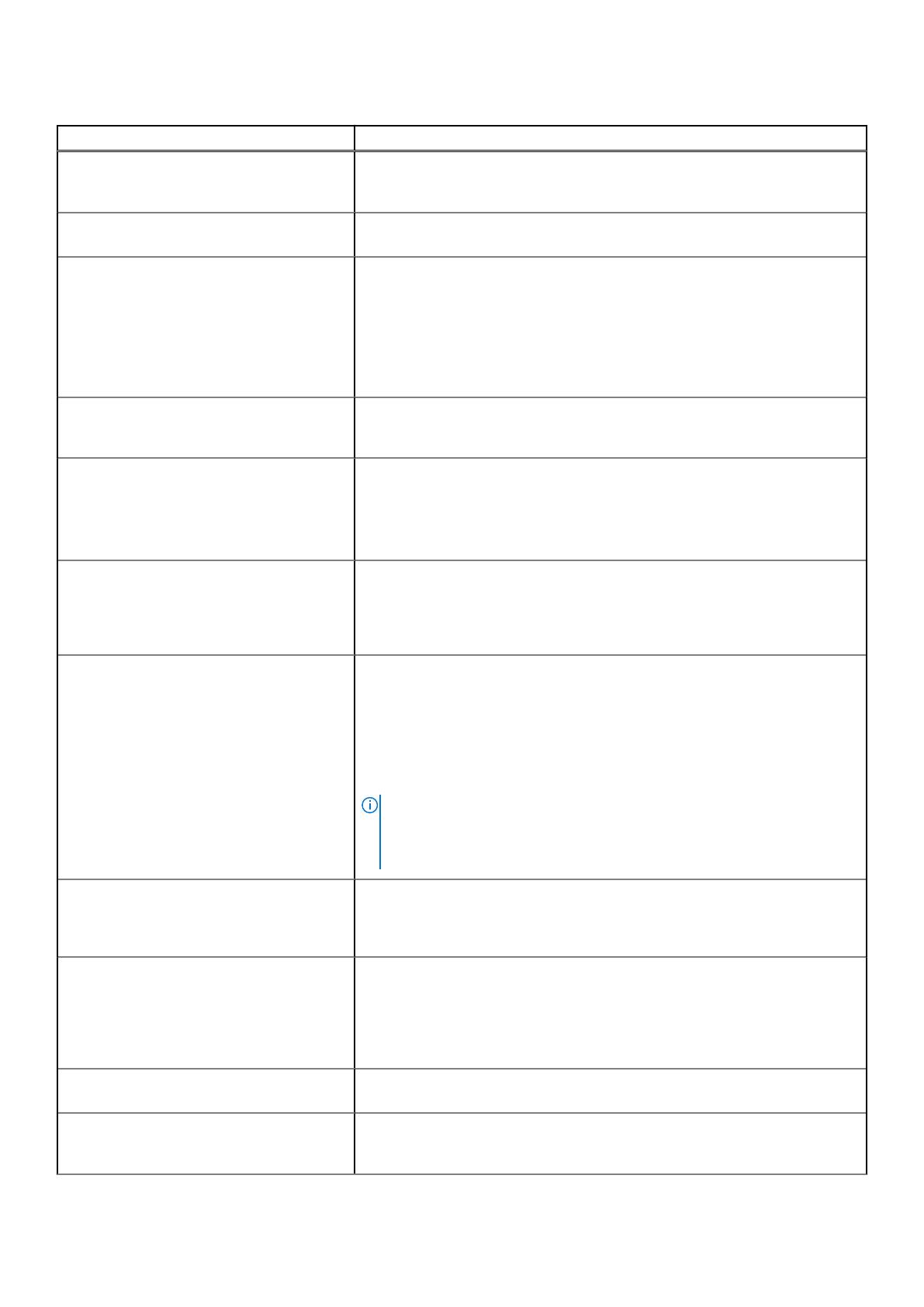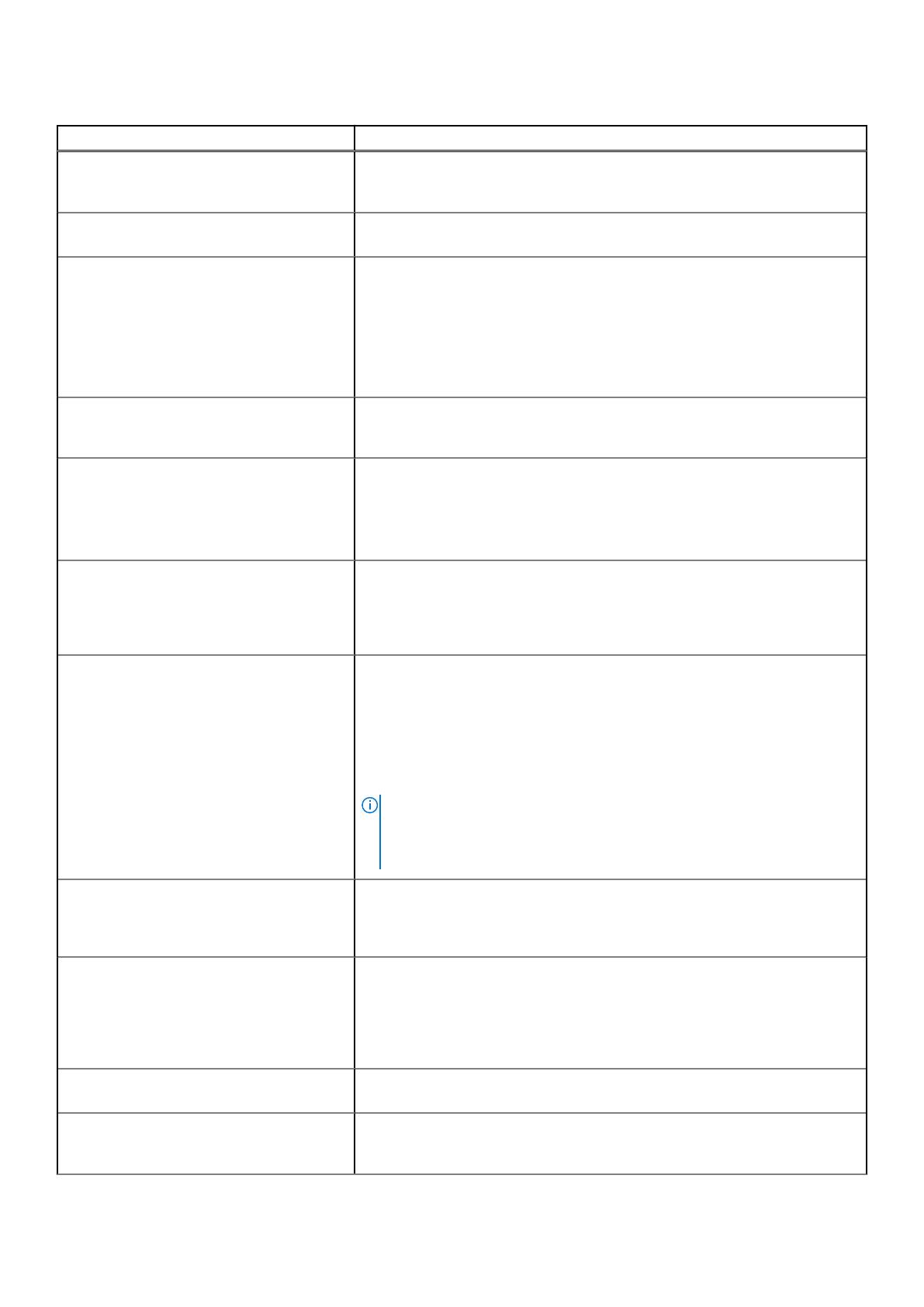
表 16. [Integrated Devices]の詳細 (続き)
オプション 説明
ています。[OFF]に設定されている場合、iDRAC はこの管理対象ポートに取り付
けられた USB デバイスを検出しません。デフォルトでは、このオプションは
[On]に設定されています。
[内蔵 SD Card ポート] 内蔵デュアル SD モジュール (IDSDM) の内蔵 SD カードポートの有効 / 無効を切
り替えます。デフォルトでは、このオプションは[On]に設定されています。
[内蔵 SD カードの冗長性] 内蔵デュアル SD モジュール(IDSDM)の冗長性モードを設定します。[ミラー]
モードに設定すると、データは両方の SD カードに書き込まれます。どちらかの
カードに不具合が発生し、不具合の発生したカードを交換すると、システム起動
中にアクティブなカードのデータがオフライン カードにコピーされます。
内蔵 SD カードの冗長性を[Disabled]に設定すると、プライマリ SD カードのみ
が OS に表示されます。このオプションは、デフォルトで[無効]に設定されて
います。
[内蔵 SD プライマリー カード] デフォルトでは、SD カード 1 がプライマリ SD カードとして選択されます。SD
カード 1 が存在しない場合、SD カード 2 がプライマリ SD カードとしてコントロ
ーラーから選択されます。
[内蔵 NIC1 および NIC2]
内蔵 NIC 1 および NIC 2 を有効または無効にします。[Disabled (OS)]に設定さ
れている場合、NIC は、組み込み管理コントローラにより共有ネットワーク アク
セス用に引き続き使用可能となっている可能性があります。システムの NIC 管
理ユーティリティー使用して、[内蔵 NIC1 および NIC2]オプションを設定しま
す。
[I/OAT DMA エンジン] I/O 加速テクノロジ(I/OAT)オプションの有効 / 無効を切り替えます。I/OAT
は、ネットワーク トラフィックを高速化しながら CPU の利用率を低減するよう
に設計された DMA 機能のセットです。ハードウェアとソフトウェアがこの機能
をサポートする場合にのみ有効にできます。このオプションは、デフォルトで
[無効]に設定されています。
[内蔵ビデオ コントローラー] 内蔵ビデオ コントローラーをプライマリディスプレイとして使用するか
[Enabled]に設定すると、アドイン グラフィックス カードが取り付けられている
場合でも、組み込みビデオ コントローラーがプライマリ ディスプレイになりま
す。[Disabled]に設定すると、アドイン グラフィックス カードがプライマリ デ
ィスプレイとして使用されます。POST 中および起動前環境において、BIOS はプ
ライマリ アドイン ビデオと組み込みビデオの両方にディスプレイを出力しま
す。組み込みビデオは、オペレーティング システムの起動直前に無効化されま
す。このオプションは、デフォルトで[有効]に設定されています。
メモ: 複数のグラフィックス カードがシステムに取り付けられている場合、
PCI の列挙中に検出された最初のカードがプライマリ ビデオとして選択され
ます。どのカードをプライマリ ビデオにするかを制御するには、スロット内
のカードの並べ替えが必要な場合があります。
[I/O Snoop HoldOff Response ] PCI I/O が CPU からのスヌープ リクエストを保留できるサイクル数を選択し、
LLC への独自の書き込みを完了する時間を確保します。この設定では、スループ
ットを向上させ、レイテンシーが重要な作業負荷でのパフォーマンスが向上でき
ます。
[組み込みビデオ コントローラーの現在の状
態]
組み込みビデオ コントローラーの現在の状態を表示します。[組み込みビデオ コ
ントローラーの現在の状態]オプションは、読み取り専用フィールドです。組み
込みビデオ コントローラーがシステム内で唯一の表示機能である(つまり、アド
イン[ グラフィックス カードが取り付けられていない)場合、Embedded Video
Controller]設定が[Disabled]となっていても、組み込みビデオ コントローラー
が自動的にプライマリ ディスプレイとして使用されます。
[SR-IOV グローバルの有効化] シングルルート I/O 仮想化(SR-IOV)デバイスの BIOS 設定の有効 / 無効を切り
替えます。このオプションは、デフォルトで[無効]に設定されています。
[OS ウォッチドッグ タイマー] システムが応答を停止した場合、このウォッチドッグタイマーはオペレーティン
グ システムのリカバリーに便利です。このオプションが [Enabled]に設定され
ている場合、オペレーティング システム はタイマーを初期化します。このオプ
プレオペレーティング システム管理アプリケーション 15